
Тази статия, която ще отговори на въпроса какво да правите, ако Не мога да вляза в BIOS Ще започне с история, която обяснява... какво да не правя, ако не мога да вляза в BIOS. Или да, зависи от вашите приоритети. Преди малко повече от 4 години започнах да бърникам с Android x86, завърших с два буутлоудъра, заредих единия, изпаднах в паника и край на историята, сега имам два лаптопа.
Проблемът ми беше точно като паднах в паника, без да мисля, без да осъзнава една подробност, която ще обясним по-късно. Този лаптоп е мързелив, исках по-мощен и имах нужда и от инструмент, с който да работя, затова се обадих на приятел, чийто роднина е компютърен учен, и той ми направи малко бъркотия: с Windows и всичките ми дялове, включително резервни копия, изтрити. Нямах нищо важно, но отидете компютър; това, което трябваше да направи, беше да ме попита за моя проблем и да ми даде решението по телефона, но, разбира се, по този начин той не таксува.
Какво е BIOS
Акронимът идва от Basic Input/Output System, което се превежда на испански като „основна входно/изходна система“. Това е софтуер от ниско ниво, който се намира в чип с памет само за четене на дънната платка на компютъра. Това е много важен софтуер, тъй като от него зависи стартирането и първоначалната работа на системата. Наред с други неща, предоставя инструкции за хардуера и позволява комуникация между операционната система и физическите компоненти, на които работи.
Въпреки че чипът е само за четене, да може да запази някои промени, като например когато променим поведението на функционалните клавиши (обяснено по-късно) или активираме/деактивираме Secure Boot.
Комо произведения
Когато включите компютър, BIOS е първият работещ слой софтуер след като системата започне да получава захранване. В допълнение към обясненото, основната му функция е да извършва Процес на самотест при включване o POST, който представлява поредица от диагностични тестове за проверка дали хардуерните компоненти като RAM, процесор и графична карта работят правилно. По време на този процес BIOS идентифицира и конфигурира свързаните устройства.
Когато процесът приключи Самотест при включване, BIOS търси основно устройство за съхранение, от което да зареди операционната система. За да направи това, софтуерът следва ред, който е посочен в самия BIOS, като най-често срещаният е, че първо чете компактдиска и след това твърдия диск. Като опция можем да конфигурираме да чете и преди в USB портовете. Ако намери устройство с валидна система за зареждане, той се зарежда. Ако не, той показва грешка на екрана.
За потребители на Linux, следващото нещо, което ще се зареди, е ядрото, а след това останалата част от софтуера, докато стигне до графичния интерфейс (ако използваме).
BIOS отстъпи място на UEFI
BIOS се използва за извършване на този тип управление в продължение на десетилетия. Въпреки че все още се използват, много съвременни системи сега използват Unified Extensible Firmware Interface, което означава UEFI. Тази нова опция предлага допълнителни функции, като например графичен интерфейс за конфигурация с по-внимателен дизайн и по-голяма сигурност.
Все пак вероятно ще продължим да използваме думата BIOS завинаги. Ще продължим да наричаме този тип софтуер с думата, която е била използвана в началото, точно както продължаваме да наричаме компютри или компютри днес, които имат малка или никаква прилика с първите персонални компютри, които дори не са имали твърд диск.
Необходимо ли е да мога да влизам в BIOS?
В началото не. Да, ако искаме да деактивираме Secure Boot, да променим реда на зареждане или поведението на функционалните клавиши, но е вероятно, след като направим промените, които ни интересуват най-много, никога повече да не го въведем. Run работи, в противен случай няма да стартира нищо, но нямаме нужда от достъп до него. Хайде, това не е нещо, в което влизам всеки ден.
Не мога да вляза в BIOS, защото не съм натиснал правилния бутон
Това беше моят проблем. Изглежда шега, но не е. Когато докоснах и докоснах, за да се опитам да направя нещо с моя компютър, BIOS беше нулиран (или по-скоро го нулирах с големи ръце). След това, колкото и да натисках бутона за влизане в BIOS, компютърът ми не искаше. Беше блокиран без зареждане и не можеше да направи нищо, за да зареди от USB. Защо нещо, което работеше преди, спря да работи след моите маневри?
Добре. Много лаптопи имат специални клавиши, които започват с F. Това са Функционални клавишии обикновено има общо 12. Тези клавиши могат да се използват и като преки пътища за увеличаване/намаляване на звука или за деактивиране на тъчпада и има две възможни конфигурации:
- Натискането на клавиша активира това, което чертежът показва. Ако тази опция е активирана и е конфигурирана от BIOS, натискането на Fx ще направи това, което е на чертежа, например F9 за заглушаване на звука.
- Натискането на Fn и след това клавиша активира това, което чертежът показва. До МЕТА клавиша, известен още като Windows клавиш, има друг, който казва Fn. Ако имаме активирана тази опция, за да заглушим звука, трябва да натиснете Fn и след това F9.
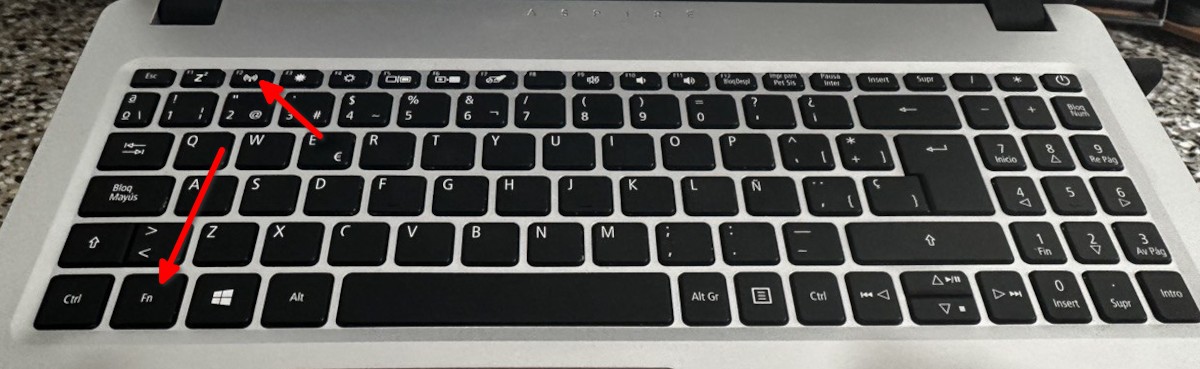
Проблемът тук е, че F2, клавишът, с който влизам в BIOS, може да се задейства чрез натискане на клавиша самостоятелно или с Fn+F2. Това са глупостите, по които не си падах и дори не си помислих, когато изпаднах в паника. Така че първата стъпка, ако не мога да вляза в BIOS, е да опитам да натисна клавиша, който мислим, че е, но като държите Fn преди.
Намиране на правилния ключ
Ако не знаем какъв ключ е, най-добре е да вземем друго устройство, като мобилен телефон или таблет и търсене в интернет кой ключ ни влиза в BIOS в зависимост от компютъра, който имаме. Винаги съм влизал чрез натискане на (Fn)F2 или Delete, което в зависимост от клавиатурата може да се появи и с Del за „изтриване“ на английски. Почти сигурно е, че е някой от F или Supr, но ако не става, винаги можем да пробваме с други. Комбинациите могат да се покачат и да надхвърлят 24, ако добавим Fx и Fn + Fx. Можем също да опитаме да натиснем Esc.
По отношение на това как да натиснете клавиша, някои наричат метода „спам“: натиснете го много пъти след рестартиране на компютъра. Също така трябва да си струва да го държим натиснат, но тук трябва да опитаме какво работи за нас.
Не мога да вляза в BIOS с никакъв ключ
Ако нищо от горното не проработи, бих опитал нещо друго. Ако лаптопът беше с инсталиран Windows по подразбиране, щях да отида на уебсайта на производителя, да изтегля BIOS пакета за моя компютър, като се уверя, че съм изтеглил правилния, и Бих го преинсталирал от Windows.
Не, не е необходимо да премахвате Linux или dualboot, за да преинсталирате BIOS от Windows. Въпреки че Microsoft не предлага официална поддръжка, Windows може да се стартира от USB, както обясняваме в нашия сроден блог LXA. Идеята е да създадете USB с инсталация на Windows, да стартирате от USB, да изтеглите софтуера за преинсталиране на BIOS, да го инсталирате от Windows и проверете дали това е решило проблема ни. Това е нещо, което съм правил, така че знам, че работи.
Ако някой реши да опита това, не забравяйте, че не всички USB са еднакво бързи и за да сте сигурни, че си струва да използвате 3.1 или 3.2. Ако имаме външен SSD, по-добре от по-добре.
Инсталиране на Windows, ако не мога да вляза в BIOS...
...ако дойде с Windows. Това е нещо, което няма да намерите много често, ако погледнете извън тук и сега, отчасти защото може да не работи във всички случаи равен. Това е нещо, което коментирам, защото знам какво се случва, случва ми се в отбор, така че трябва да се вземе предвид.
Имам Lenovo, този, който споменах в началото на тази статия и който харесва Kubuntu толкова добре, че всеки път, когато инсталирам Windows от родния нулира настройките ми Фабрични настройки на BIOS. Ето защо ми се случи това, което ми се случи: след известно време влизане по един начин, в някаква инсталация всичко ми се промени и вече не можех да вляза само с натискане на F2.
Малък въпрос към Google или AI като ChatGPT
Въпросът е, че има много видове компютри и всеки производител прави нещата по свой начин. Ако BIOS покаже съобщение, можем да вземем бележка и да попитаме Google, StartPage или дори AI, за да видим дали имат по-директен отговор. Можем дори да търсим това съобщение в YouTube. Наскоро и по неизвестни причини BIOS ми поиска парола, която не знаех. Търсих и има страница, наречена BiosBug което понякога може да ни генерира парола за отключване на BIOS. Ако не е тази страница, но намерим алтернатива, тя също може да работи.
Възстановяване на фабричните настройки
Коментирам го като вариант, но си струва някой със здрава ръка да направи това, което е обяснено тук. Предполага се, че ако паролата на BIOS бъде нулирана, тя се връща към фабричното си състояние и може да реши проблемите, които ни пречат да получим достъп до нея. Как да го направите е нещо, което ще зависи от дънната платка, за което може да е добра идея да се свържете с производителя.
Ако това е настолен компютър, известен още като "кула", трябва да намерите DIP превключвателя и той може да показва етикети като PASSWD, PWD и други подобни (парола на английски, "парола"). След като бъде намерен, трябва да променим позицията на превключвателя, като премахнем джъмпера от два щифта и ги поставим върху други щифтове. Можем също да опитаме да извадим батерията от CMOS чипа и да изчакаме известно време, за да видим дали ще се рестартира сам.
Може да звучи лесно или трудно, в зависимост от всеки, но факт е, че това не гарантира нищо. И ако нищо от това не работи, вероятно е време да се обадите на техник.
Заглавно изображение: монтаж от снимка от Pexels.